프레젠테이션이 정보 전달에 매우 효율적인 방법이라는 사실은 널리 알려져 있지만, 프레젠테이션을 제작하려면 상당한 시간과 노력을 투자해야 하는 경우가 많습니다.
인공지능 도구의 기능을 활용하면 뛰어난 프레젠테이션을 제작하는 과정이 더욱 간소화될 수 있습니다. 일반적인 주제나 개념, 적절한 인공지능 도구와 약간의 편집만 있으면 최소한의 시간으로 주목할 만한 프레젠테이션을 효율적으로 만들 수 있습니다.
이 문서에서는 혁신적인 AI 기반 프레젠테이션 제작 소프트웨어인 감마에 대해 자세히 살펴보고, 이를 활용하여 프레젠테이션을 처음부터 제작하는 방법에 대한 단계별 가이드를 제공합니다.
감마 AI: 개요
감마는 사용자가 인공 지능의 기능을 활용하여 매력적인 프레젠테이션을 만들 수 있는 혁신적인 프레젠테이션 도구입니다. 따라서 간결한 텍스트, 이미지 및 그래픽 콘텐츠를 통해 생각과 데이터를 효율적으로 전달할 수 있습니다.
당사의 제품은 최첨단 기술과 디자인 원칙을 활용하여 콘텐츠를 효율적으로 우아하게 표현하는 동시에 사용자의 편의를 위해 프로세스를 신속하게 처리합니다. 또한 사용자 친화적인 인터페이스를 통해 서면 자료와 프롬프트를 시각적으로 매력적인 슬라이드로 손쉽게 변환할 수 있으므로 수작업으로 디자인할 필요가 없습니다.
감마는 기존의 슬라이드 기반 소프트웨어와 차별화되는 몇 가지 독특한 디자인 요소를 채택하고 있기 때문에 일반적인 AI 프레젠테이션 도구가 아닙니다. 이러한 기능 중 하나는 적응형 카드 시스템으로, 단일 슬라이드 내에서 상당한 양의 데이터를 원활하게 통합할 수 있습니다. 이는 기존 슬라이드 레이아웃의 한계 내에서 광범위한 정보를 수용하는 데 어려움을 겪었던 개인에게 특히 유용할 수 있습니다.
플렉시블 카드를 활용하면 간소화되고 확장 가능한 디자인으로 수많은 정보가 어지럽게 나열된 슬라이드 대신 접이식 카드에 콘텐츠를 정리하여 깔끔하고 정돈된 프레젠테이션을 유지할 수 있습니다.
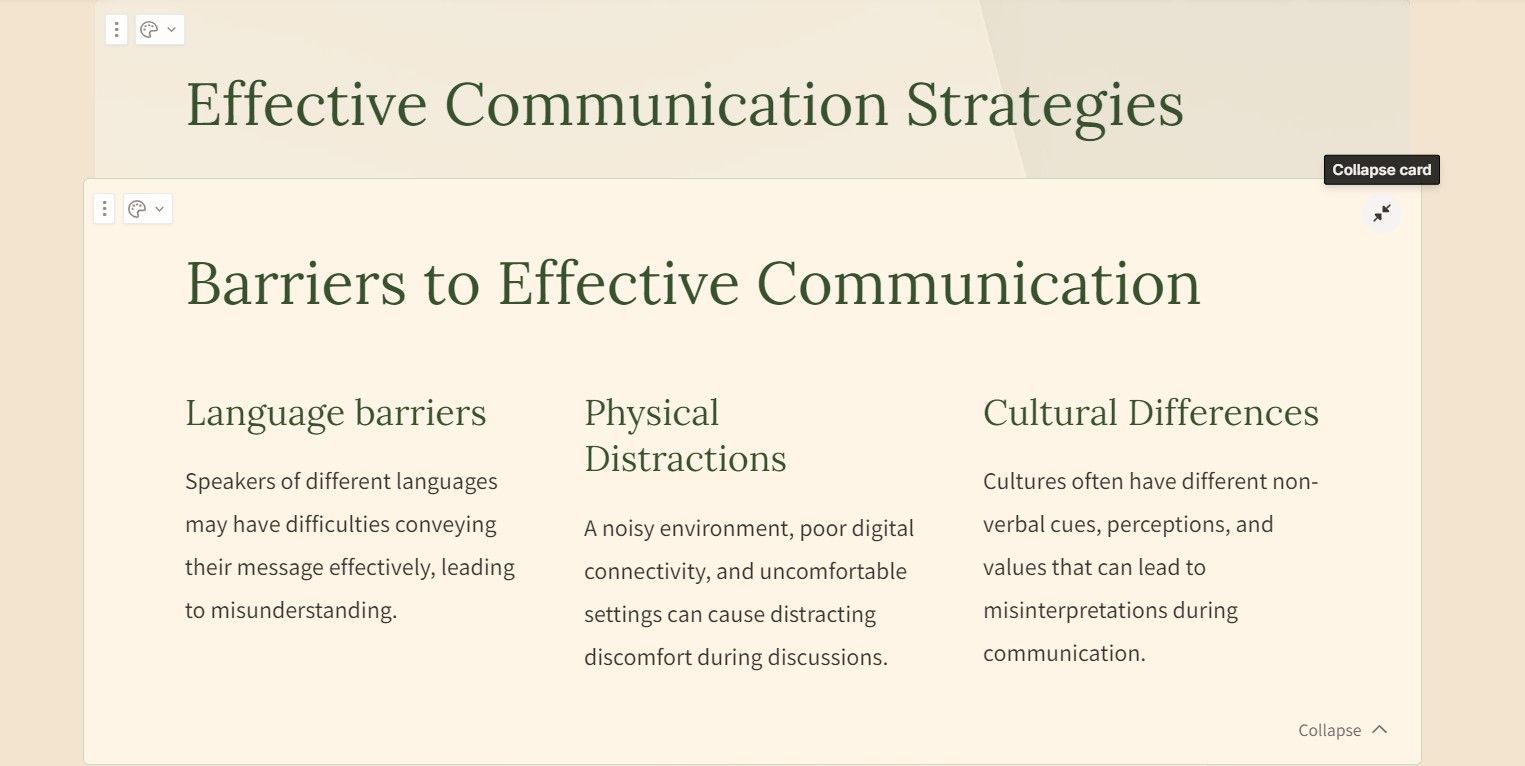
또한, 이 템플릿은 다양한 멀티미디어 요소가 통합되어 있어 사용자의 참여를 유도할 수 있도록 제작되었습니다. 따라서 청중의 관심을 끌기 위해 프레젠테이션의 일부로 애니메이션, YouTube 클립, 심지어 TikTok 동영상까지 포함할 수 있습니다.
콘텐츠의 효과적인 구성은 모든 슬라이드 프레젠테이션에서 중요한 요소이며, Gamma는 이를 수행하는 방법에 대한 훌륭한 예를 제공합니다.또한 토글 및 각주 기능이 포함되어 있어 프레젠테이션 전반에 걸쳐 일관되고 논리적으로 구조화된 논거를 쉽게 구성할 수 있습니다.
감마의 기능은 단순히 인공지능이 생성한 사본에만 국한되지 않습니다. 테마, 글꼴 등 다양한 측면을 수정하고 슬라이드에 추가 기능을 통합하여 프레젠테이션을 다듬을 수 있는 다양한 편집 도구에 액세스할 수 있습니다.
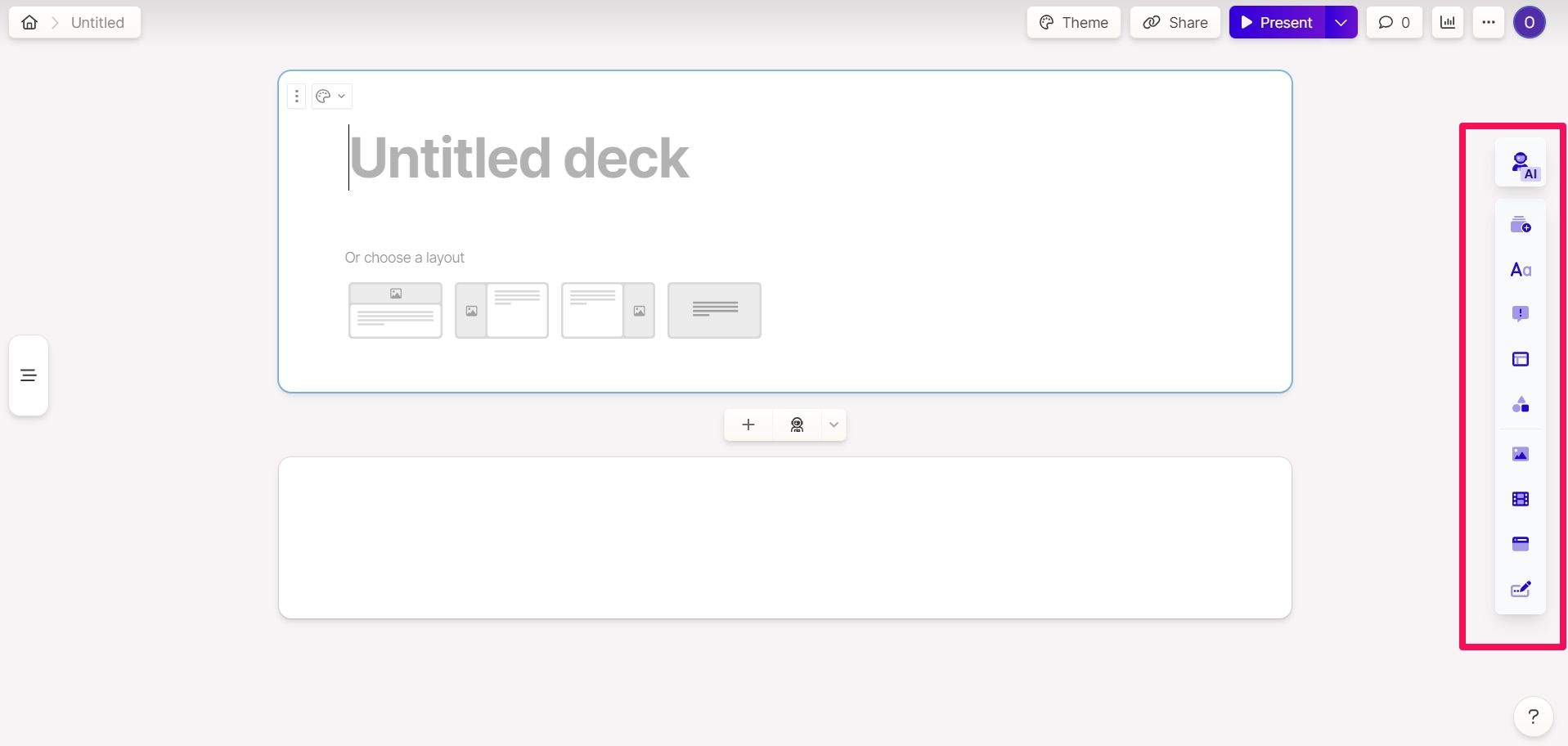
사용자는 컴퓨터 지원 편집을 통해 수정할 초기 메뉴 선택을 선택할 수 있습니다. 또는 나머지 메뉴 선택은 수동 편집을 돕기 위한 것입니다. 또한, 감마는 슬라이드쇼에 대한 공동 작업을 허용하여 사용자가 실시간으로 해설을 추가하고 변경할 수 있도록 합니다.
감마는 사용자가 프레젠테이션의 리셉션을 모니터링하고 개별 슬라이드의 관심도를 측정할 수 있는 고도의 분석 기능을 자랑합니다.
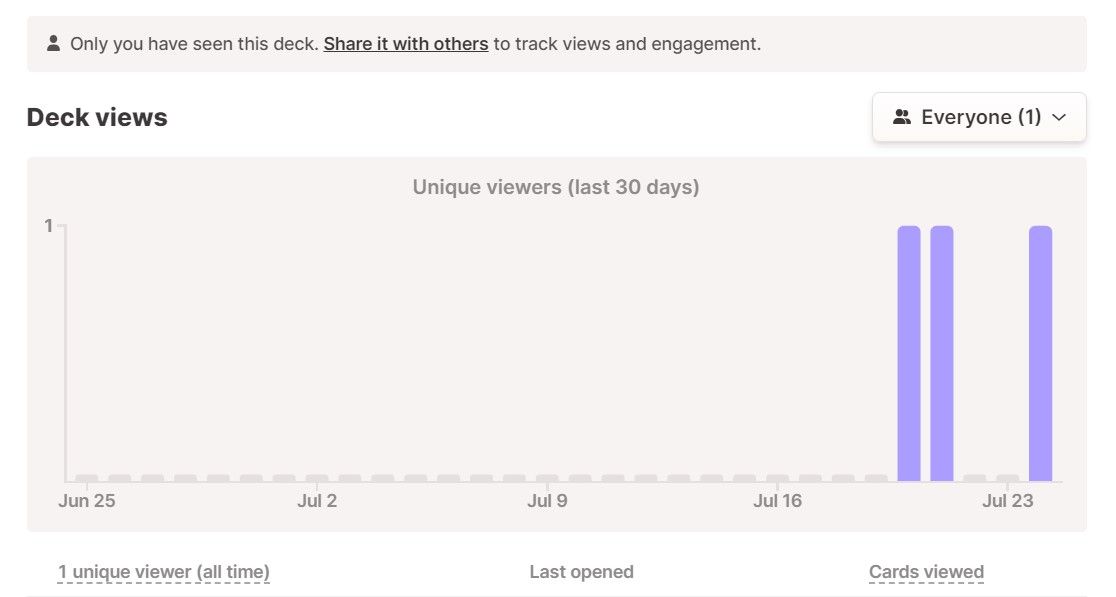
데크를 공유하면 조회 수와 다른 사람들이 프레젠테이션에 참여한 방식에 관한 통계를 검토할 수 있습니다. 또한, 덱을 PPTX 파일로 내보내는 기능을 사용하면 Microsoft PowerPoint 및 Google Slides와 같은 프로그램을 사용하여 추가 편집 및 검토 기회를 얻을 수 있습니다.
감마의 더 큰 카드 크기를 사용하여 만든 프레젠테이션을 다른 플랫폼에서 표시할 때 호환성 문제가 발생할 수 있다는 점에 유의하시기 바랍니다. 이로 인해 내장된 카드 또는 슬라이드 내의 텍스트와 같은 특정 기능을 사용할 수 없거나 부분적으로 가려질 수 있습니다.
감마로 간단한 프레젠테이션 만들기: 단계별 가이드
이제 Gamma의 기능을 검토하여 얻은 지식을 활용하여 처음부터 프레젠테이션을 만들어 보겠습니다. 이 과정을 시작하려면 다음 단계를 따르세요:
효과적인 프롬프트 사용
프레젠테이션에 사용되는 프롬프트의 품질은 발표자와 AI 도구 간의 커뮤니케이션을 위한 기초가 되므로 매우 중요합니다. 효과적인 프롬프트를 만드는 것은 결과에 직접적인 영향을 미치기 때문에 뛰어난 프레젠테이션을 만드는 데 필수적입니다. 따라서 각 슬라이드에서 원하는 내용을 정확하게 반영하는 프롬프트를 감마에 제공하는 것이 필수적입니다.
정확한 결과를 얻으려면 컨텍스트를 제공하는 것이 필수적입니다. 여기에는 대상 고객과 활용될 어조가 포함됩니다.
프레젠테이션 주제와 관련된 키워드를 통합하면 프롬프트의 품질을 높일 수 있습니다.예를 들어, “기후 변화와 지구에 미치는 영향”에 대한 프레젠테이션에서 지속 가능성 및 온실 가스 배출과 같은 키워드를 통합하면 보다 포괄적인 프롬프트를 생성하는 데 도움이 될 수 있다고 가정해 보겠습니다.
앞서 언급한 샘플을 참조하여 프레젠테이션에 활기를 불어넣는 방법을 시연해 보겠습니다.
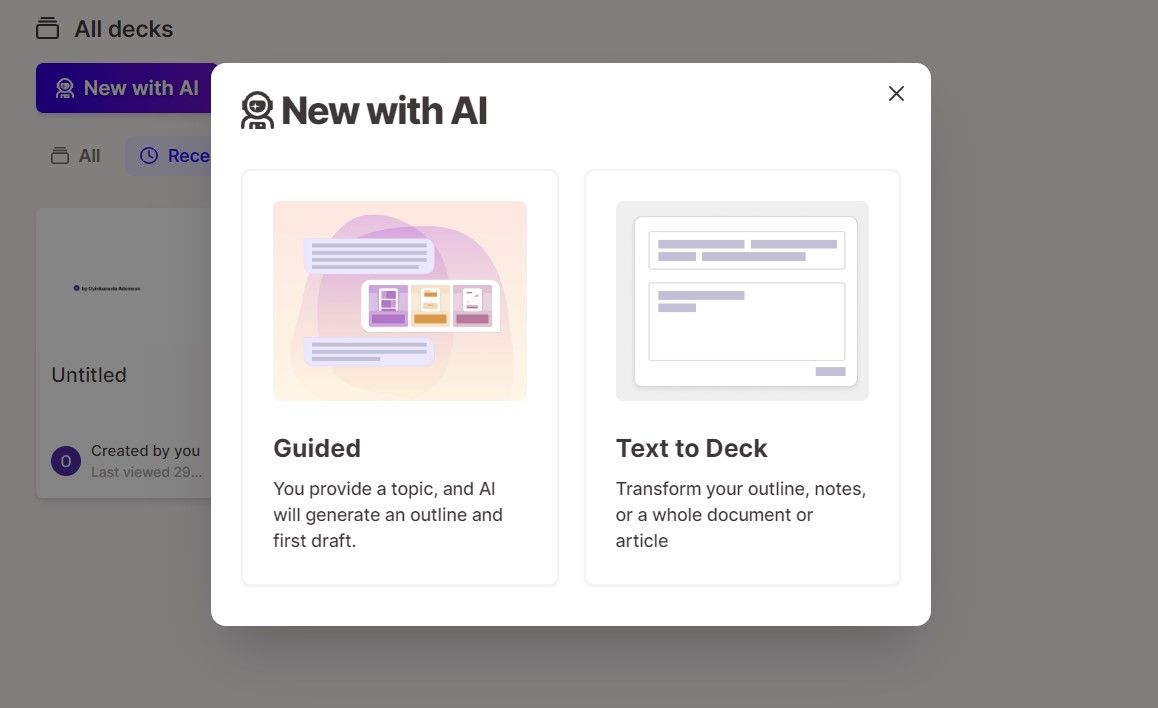
사용 가능한 두 가지 옵션은 안내 모드와 텍스트 투 데크 모드입니다. 전자의 경우, 사용자는 프레젠테이션 슬라이드를 생성하기 위해 Gamma에 특정 주제를 제공해야 합니다. 반대로 후자의 경우, 사용자는 AI에 기존 텍스트 파일을 제공하여 덱을 구성할 수 있습니다.
안내 모드를 선택하면 특정 주제를 입력하거나 굵은 글꼴로 나열된 권장 옵션 중에서 선택할 수 있는 텍스트 입력란이 나타납니다.
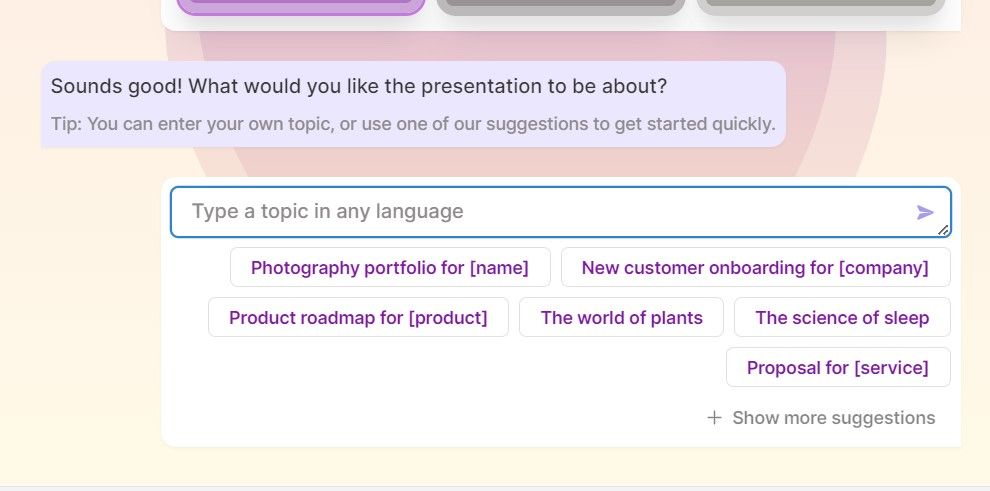
다음 단계는 제안된 주제를 제공된 텍스트 필드에 입력하는 것입니다.
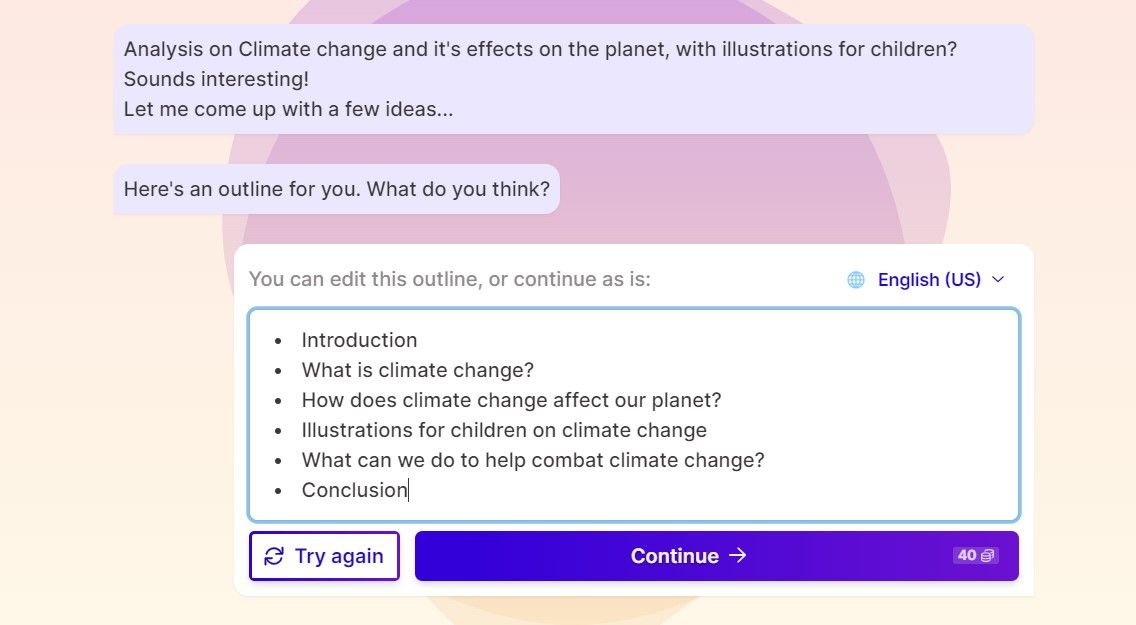
이전에 작성한 개요를 그대로 진행하거나 결과가 마음에 들지 않으면 ‘다시 시도하기’ 버튼을 클릭할 수 있습니다. 또한 원하는 경우 개요를 수정할 수도 있습니다.
여러 가지 방법을 시도했음에도 불구하고 적절한 개요를 만들 수 없는 경우, 원래의 프롬프트를 직접 작성하는 것이 도움이 될 수 있습니다.
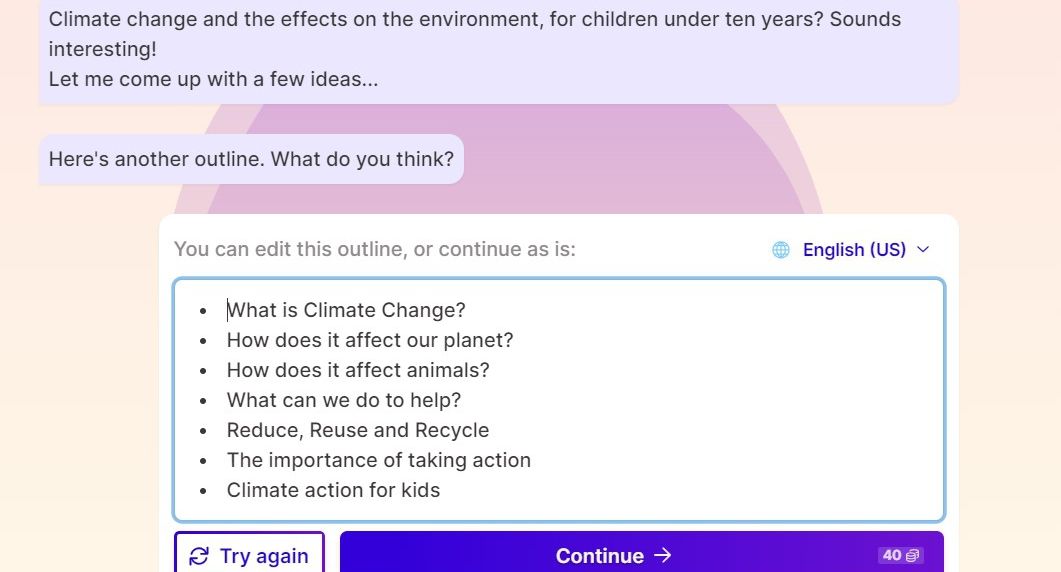
개요가 마음에 들면 ‘계속’을 클릭하여 다음 단계로 진행합니다.
적합한 테마 선택
개요 초안 작성 또는 작성 후 다음 단계는 프레젠테이션에 사용할 테마를 선택하는 것입니다.
테마 선택은 프레젠테이션의 전반적인 분위기와 톤을 결정하는 데 매우 중요합니다. 이 결정은 일반적으로 전달하려는 메시지의 목적이나 브랜드의 원하는 시각적 아이덴티티에 영향을 받습니다.
마음에 드는 테마를 선택하거나 감마가 사용자를 대신하여 테마를 무작위로 선택하도록 할 수 있습니다.
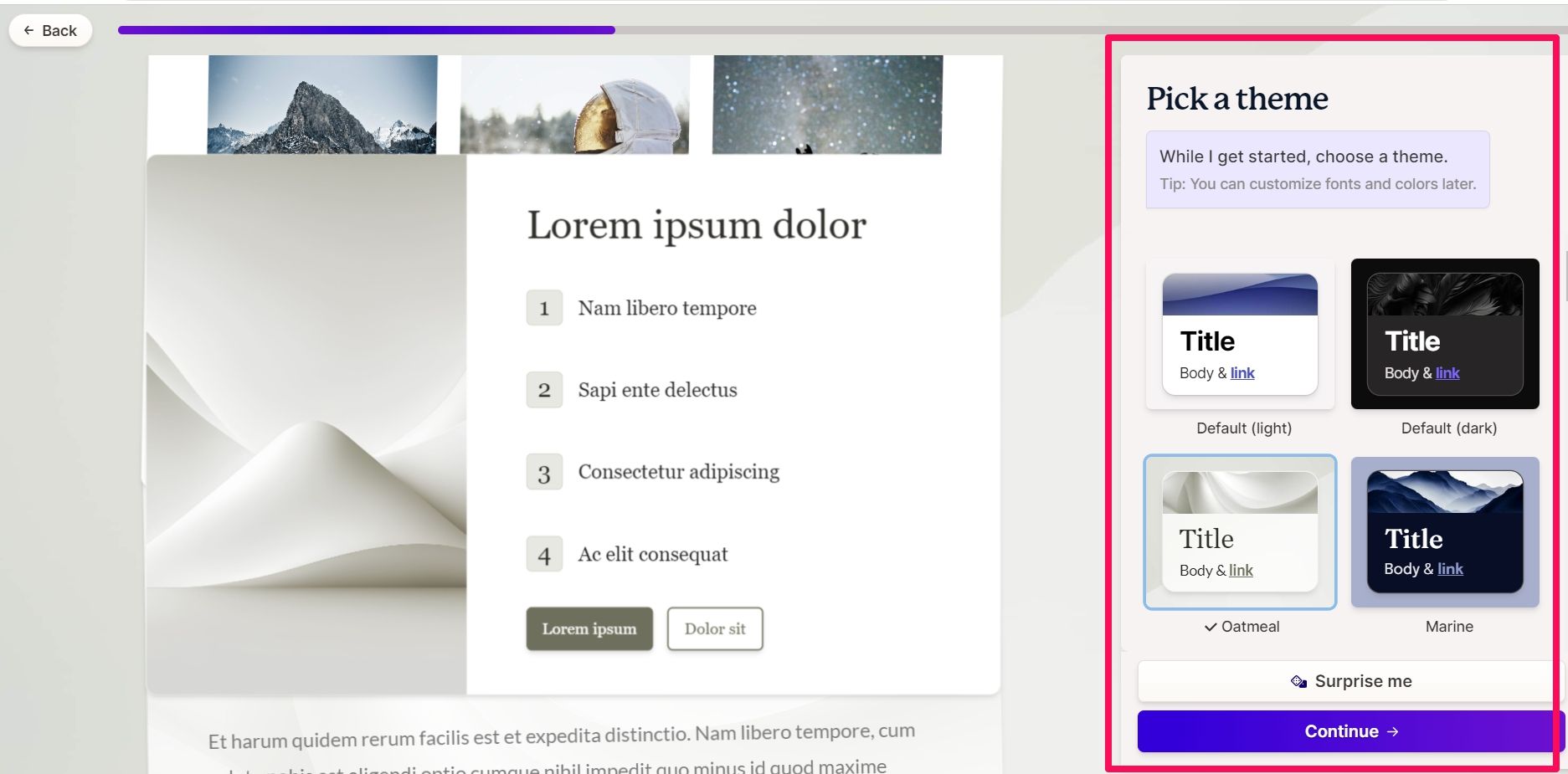
감마는 짧은 시간 내에 파워포인트 프레젠테이션을 신속하게 제작합니다.
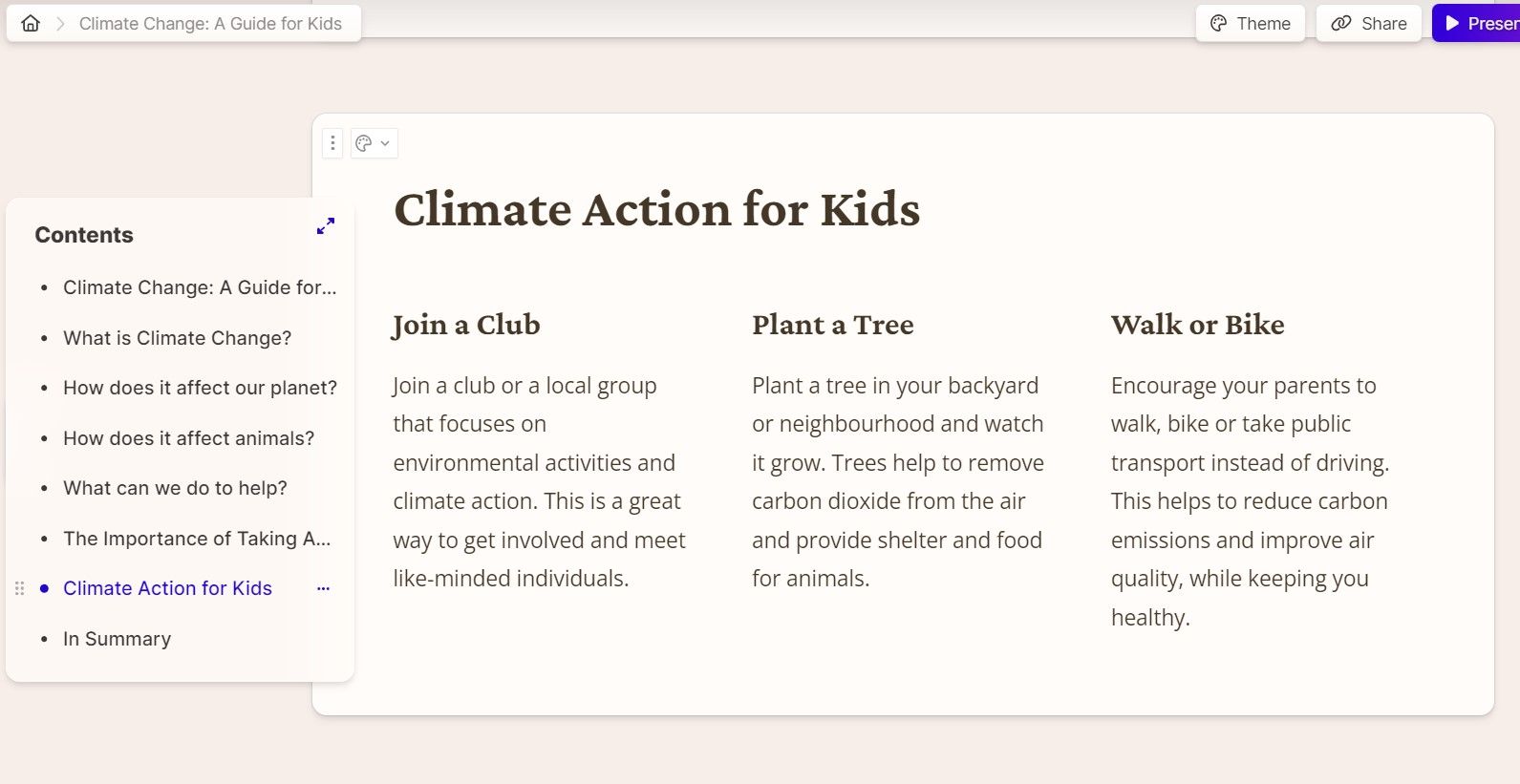
편집 도구 사용
프레젠테이션 초안을 완성하는 것은 그 자체로 성취이지만, 전체적인 품질을 다듬고 완성하기 위한 여정의 시작에 불과합니다. 다행히도 Gamma는 작업의 모양과 가독성을 향상시킬 수 있는 충분한 리소스와 편집 도구를 제공합니다.
슬라이드 쇼의 요소를 최소화하는 것은 일반적인 디자인 오류를 방지하는 데 매우 중요합니다. 이는 카드 템플릿을 수정하거나 새 카드를 도입하거나 현재 카드의 배열을 변경하여 달성할 수 있습니다.
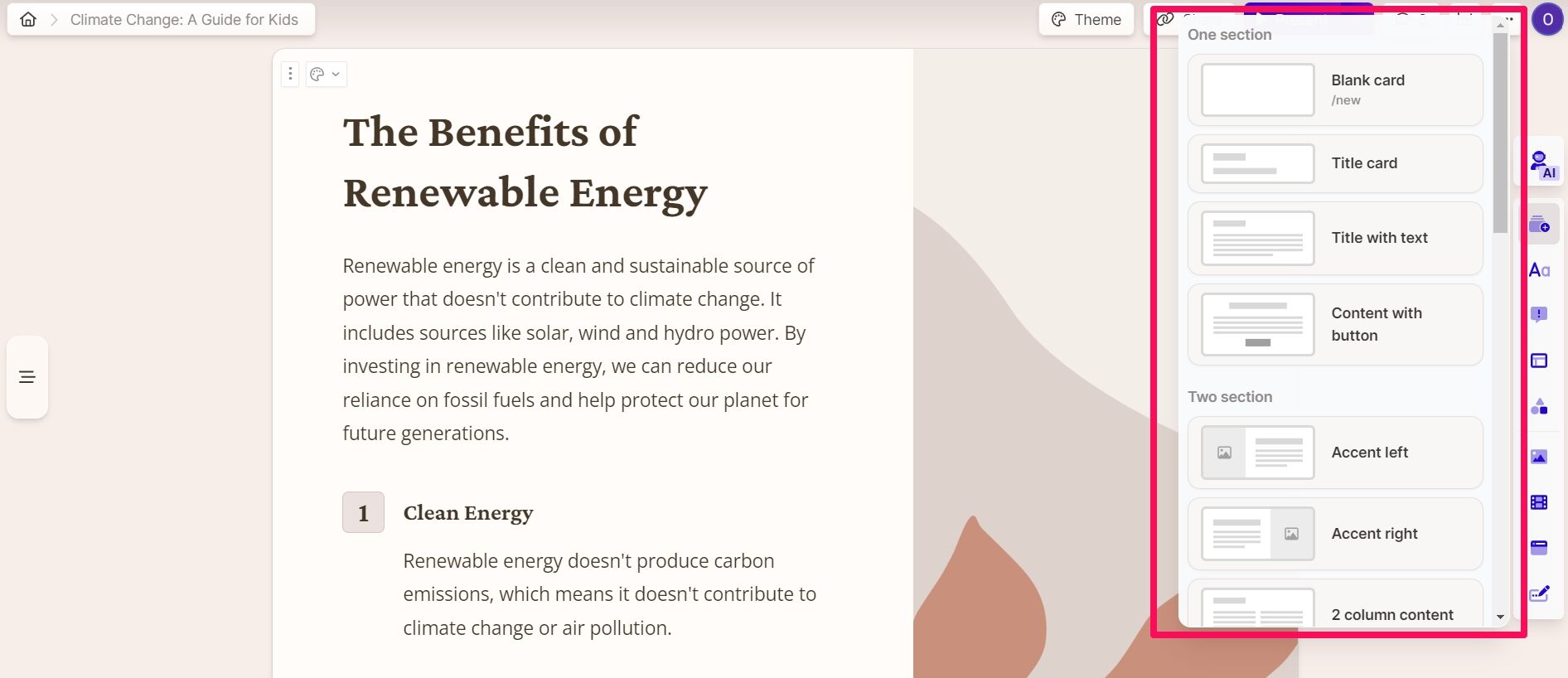
드래그 제스처를 활용하여 다른 카드 내에서 카드를 이동할 수 있다는 제안이 제시되었습니다. 이 방법을 사용하면 레이아웃의 전체 구성이나 시각적 매력을 손상시키지 않고 보충 데이터를 포함할 수 있습니다.
텍스트 서식 메뉴에는 앞서 언급한 기능 외에도 토글, 목록, 헤더와 같은 다양한 유형의 서식 요소를 삽입할 수 있는 옵션이 있어 프레젠테이션의 전체적인 일관성을 높이는 데 도움이 될 수 있습니다.
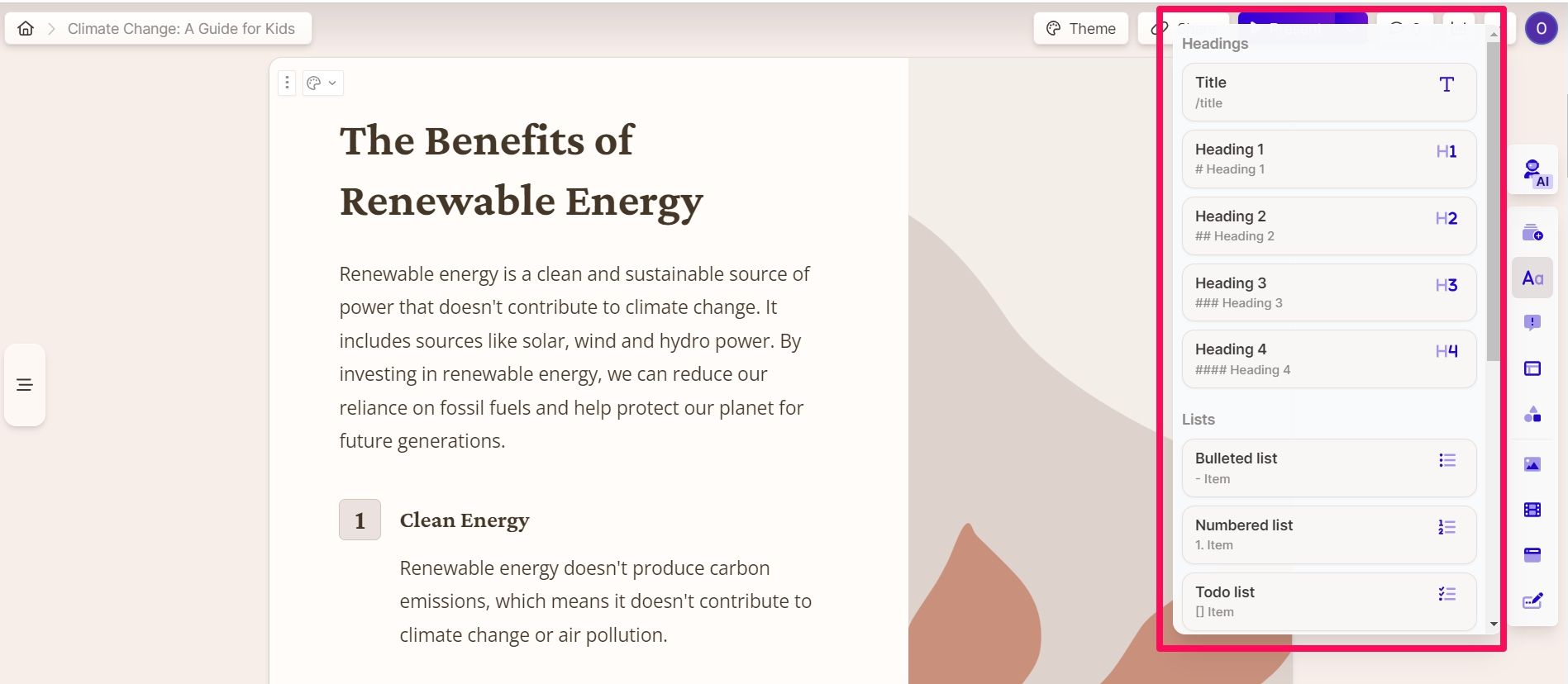
PowerPoint가 제공하는 주목할 만한 기능 중 하나는 콜아웃 상자를 포함한다는 것입니다. 이는 프레젠테이션에서 중요한 측면을 강조하거나 요약을 제공하거나 질문을 제기할 때 특히 유용합니다.
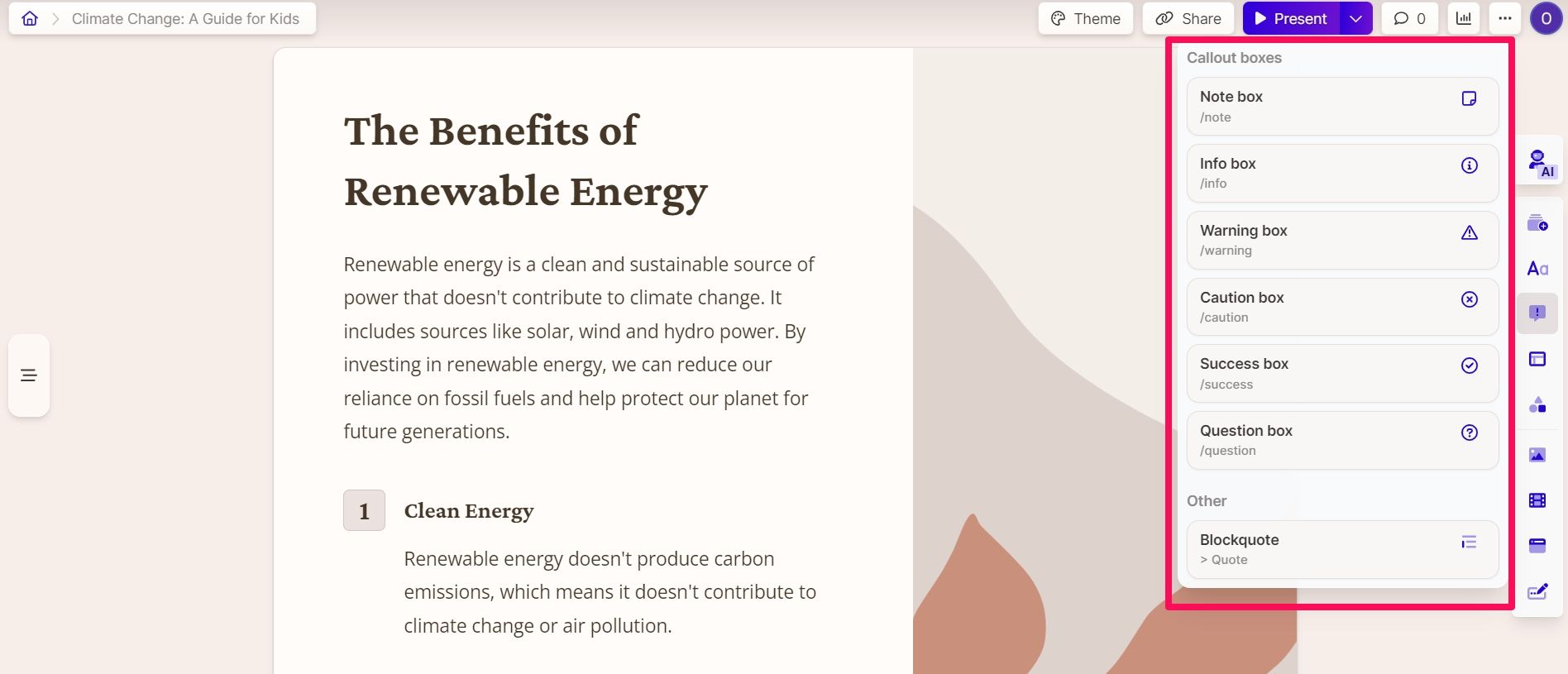
표준 슬라이드 레이아웃 옵션 외에도 프레젠테이션에 통합하여 시각적 매력을 향상시킬 수 있는 다양한 그래픽 요소가 있습니다. 여기에는 열거형 또는 불릿포인트 형식, 벤 다이어그램 및 피라미드 구조가 포함됩니다.
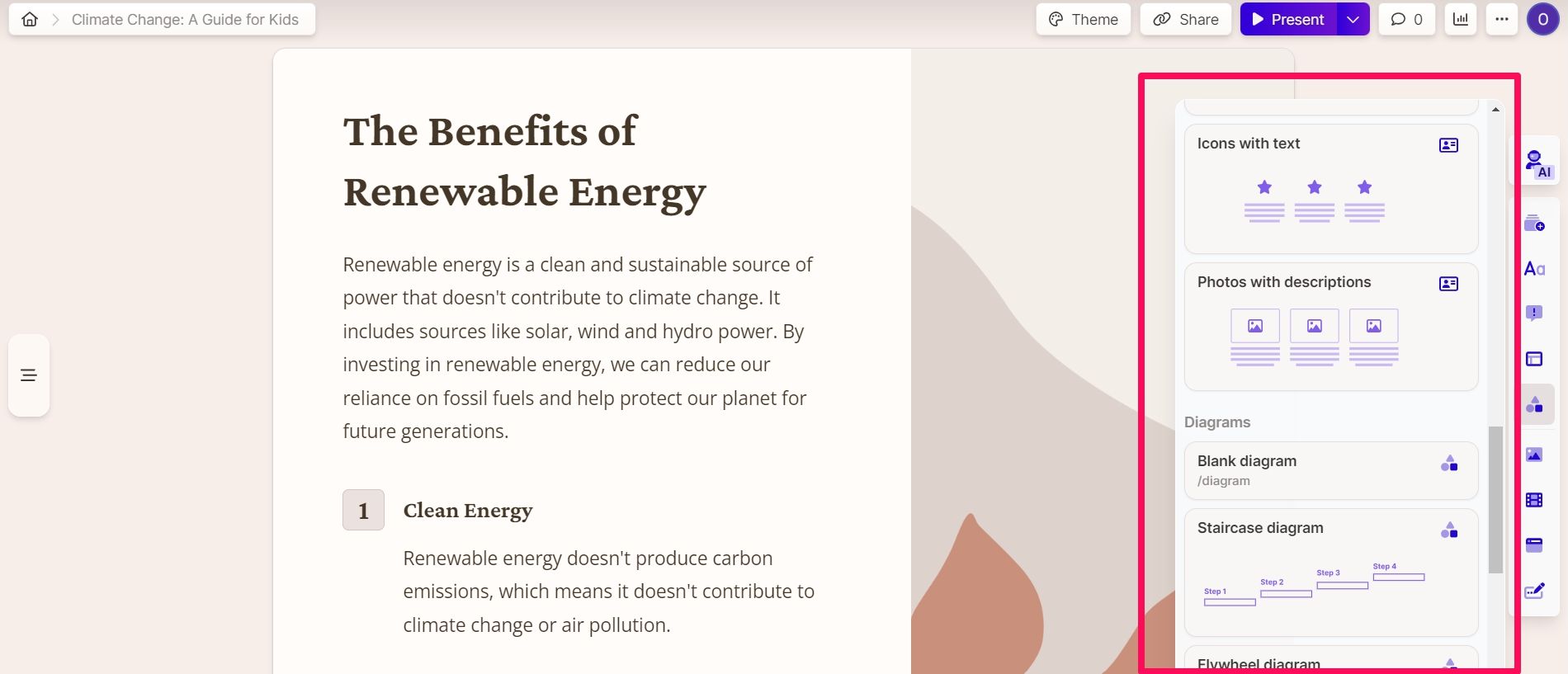
시각적 보조 자료의 활용은 모든 프레젠테이션에서 매우 중요하며, 때로는 언어보다 더 효과적으로 개념과 원리를 전달할 수 있기 때문에 시각적 보조 자료의 활용은 매우 중요합니다.
감마는 사용자 컴퓨터의 이미지, 동영상과 같은 시각적 요소를 통합하거나 Unsplash, YouTube, Giphy 등 다양한 소스를 통해 인터넷에서 콘텐츠를 검색할 수 있는 기능을 플랫폼 내에서 직접 제공하므로 애플리케이션에서 나갈 필요가 없습니다.
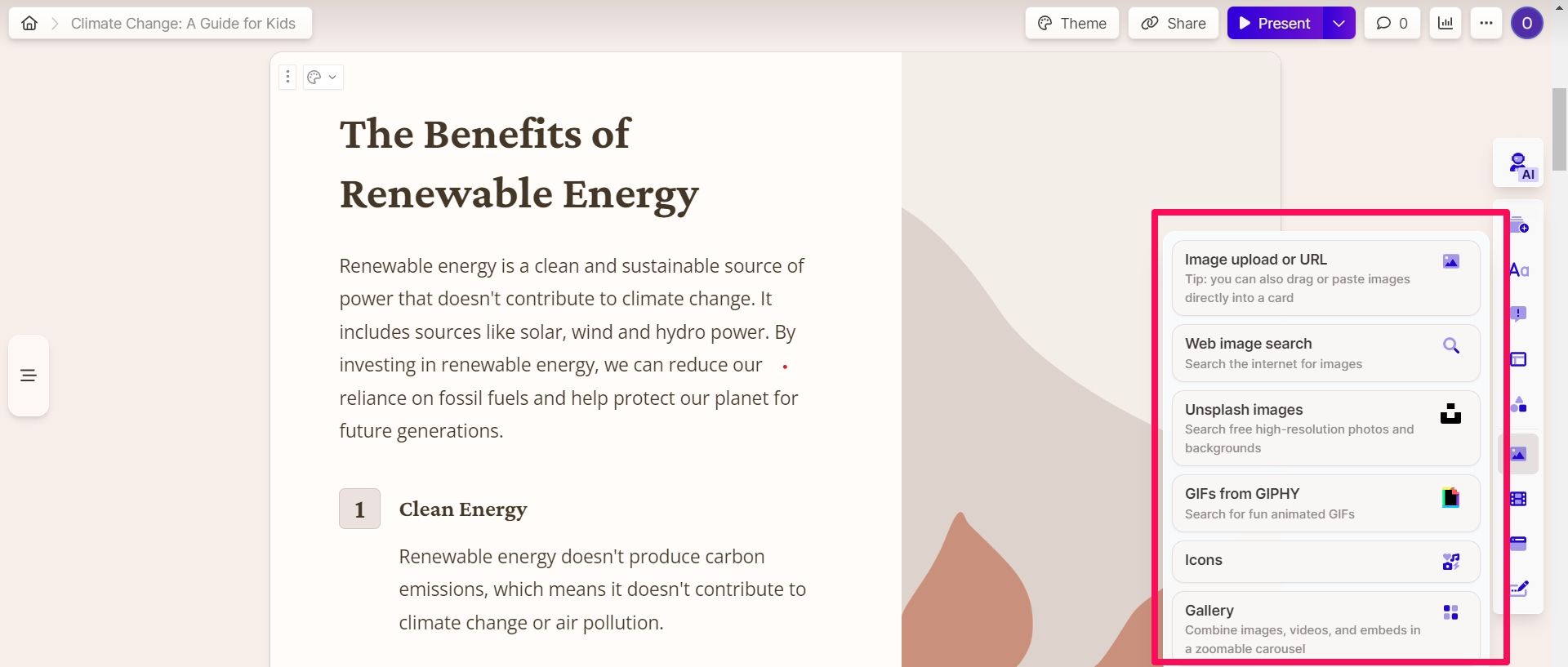
AI로 편집
감마는 인공지능을 통해 편집할 수 있는 대체 옵션을 제공합니다. 프롬프트를 활용하여 각 카드에 대해 특정 작업을 수행하도록 AI에 쉽게 지시할 수 있습니다.
인공지능을 사용하여 주어진 텍스트를 편집하세요.
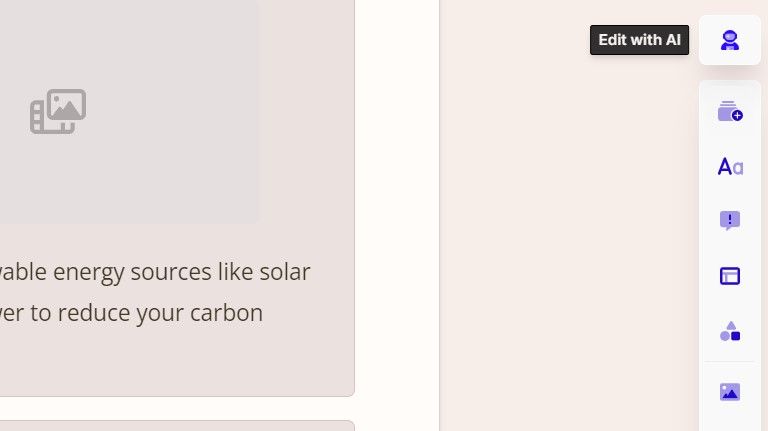
감마에게 인사말 카드를 5세 어린이에게 적합하도록 수정해 달라고 요청했습니다.
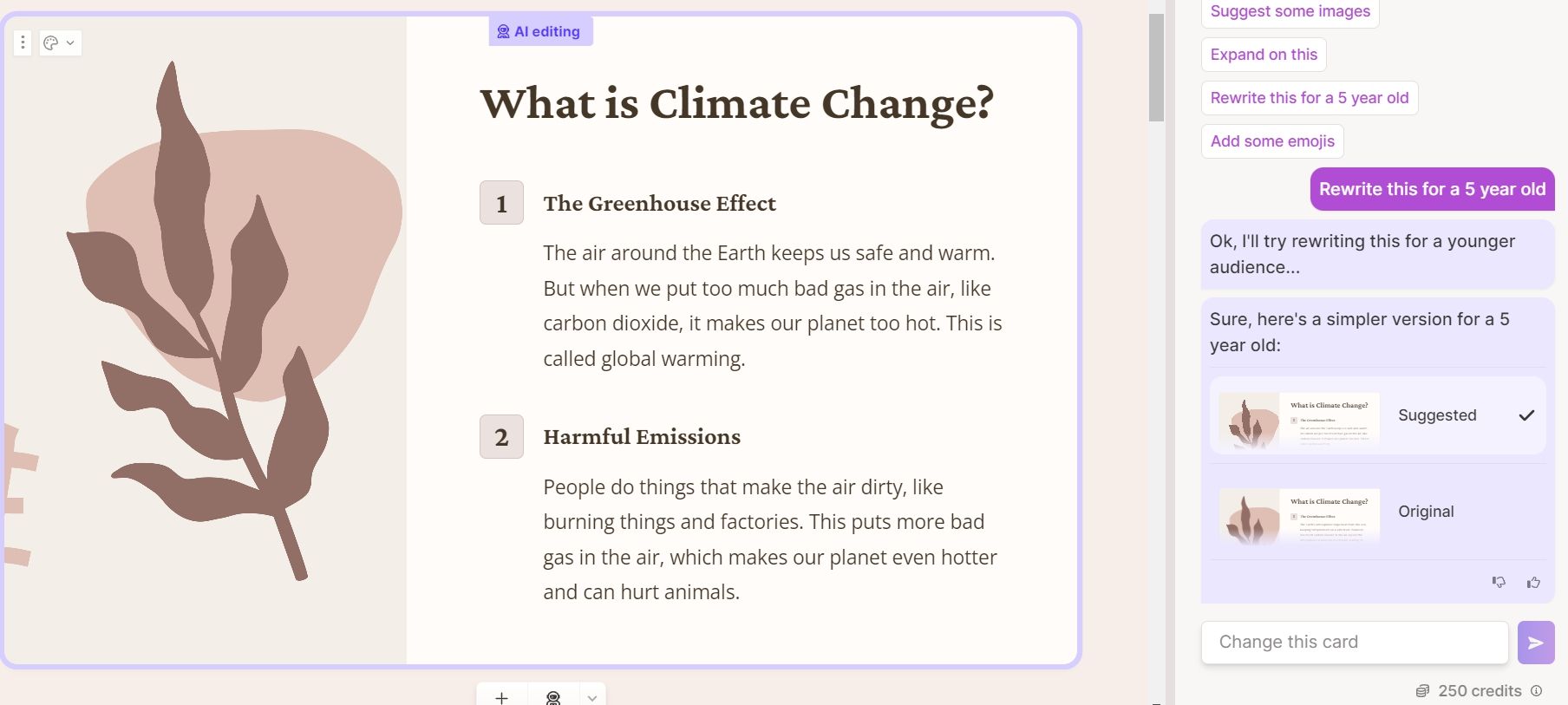
텍스트 요약이라는 기본 기능 외에도 이 기술을 활용할 수 있는 다양한 방법이 있습니다. 예를 들어, 콘텐츠의 명확성을 높이기 위해 이미지나 도표와 같은 시각적 요소를 포함하도록 요청하거나 특정 아이디어나 측면에 대해 더 자세히 설명하도록 요청할 수 있습니다.
프레젠테이션하기
프레젠테이션의 궁극적인 목적은 일반적으로 청중 앞에서 슬라이드를 표시하는 것입니다. 이와 관련하여 감마는 소프트웨어 플랫폼뿐만 아니라 여러 플랫폼에서 이 작업을 수행할 수 있는 효율적인 방법을 고안했습니다.
PowerPoint 생성 프로세스가 완료되면 화면 오른쪽 상단으로 이동하여 프레젠테이션 아이콘을 선택합니다. 이 시점에서 전체 화면 모드를 선택하거나 탭 내 디스플레이를 위한 대체 옵션을 선택하는 두 가지 옵션을 사용할 수 있습니다.
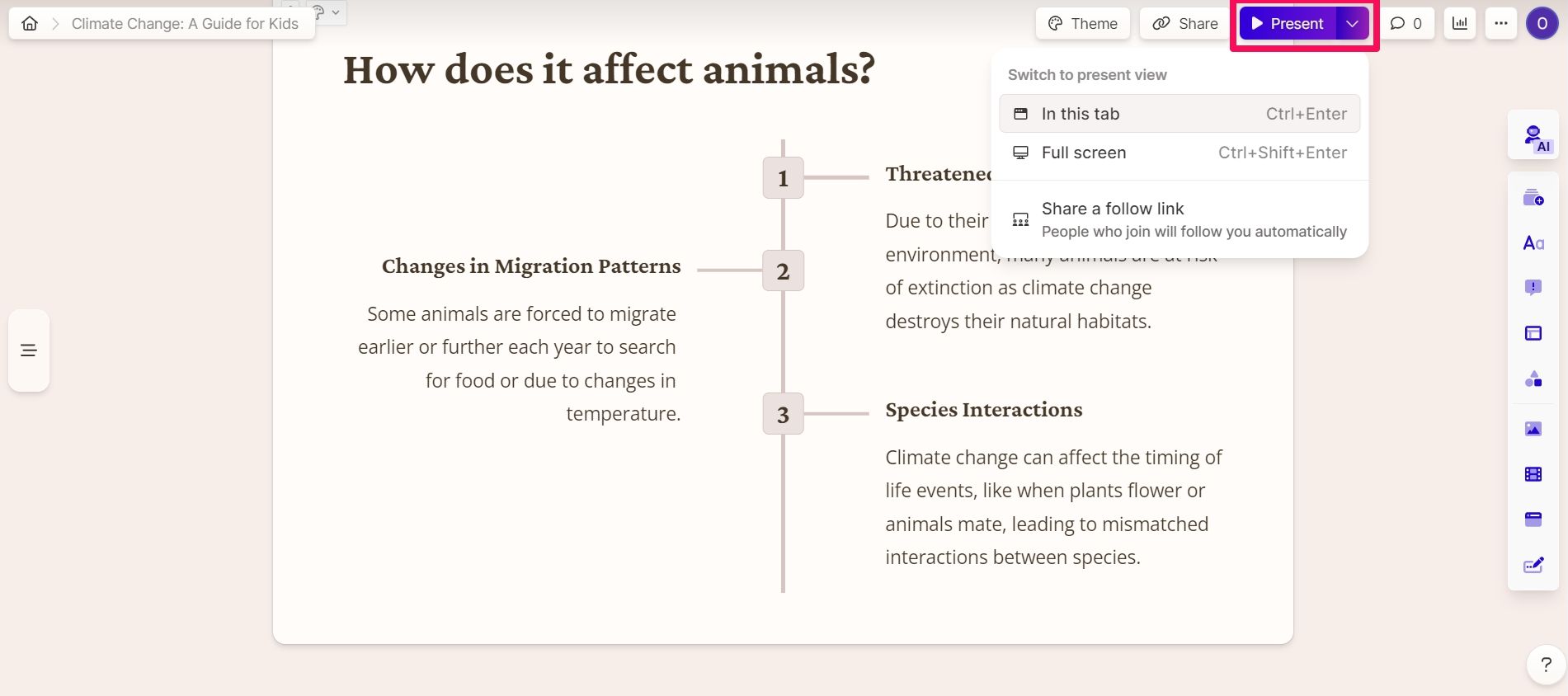
또한 다른 사람에게 하이퍼링크를 배포하여 프레젠테이션이 진행되는 동안 다른 사람이 프레젠테이션을 모니터링할 수 있도록 하는 옵션이 있습니다.
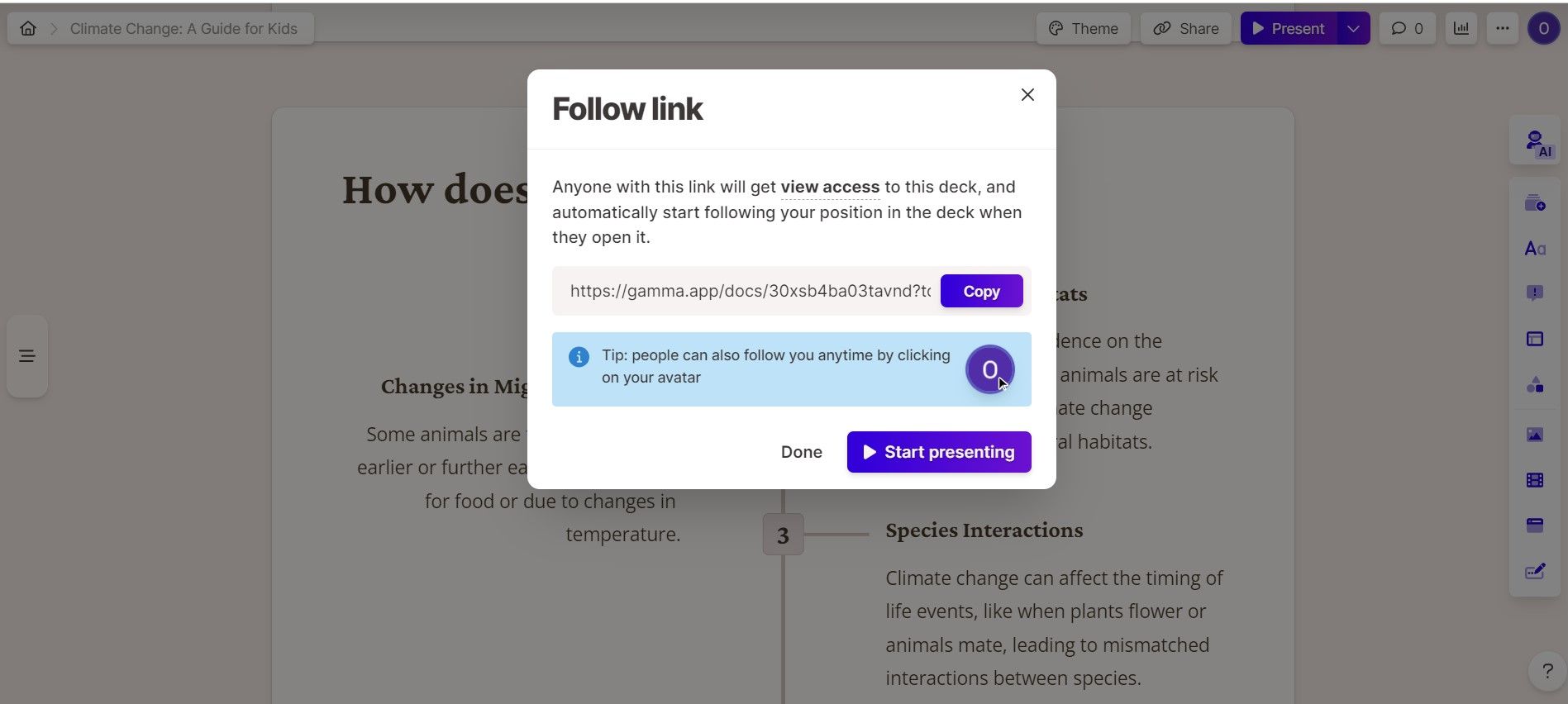
화면 오른쪽 상단의 프레젠테이션 버튼 옆에 있는 공유 버튼을 클릭하여 검토 및 공동 작업을 위해 PowerPoint 프레젠테이션을 제출할 수 있는 옵션이 있습니다. 이 작업을 통해 다른 사용자가 피드백을 제공하거나 필요한 경우 프레젠테이션을 수정할 수 있습니다.
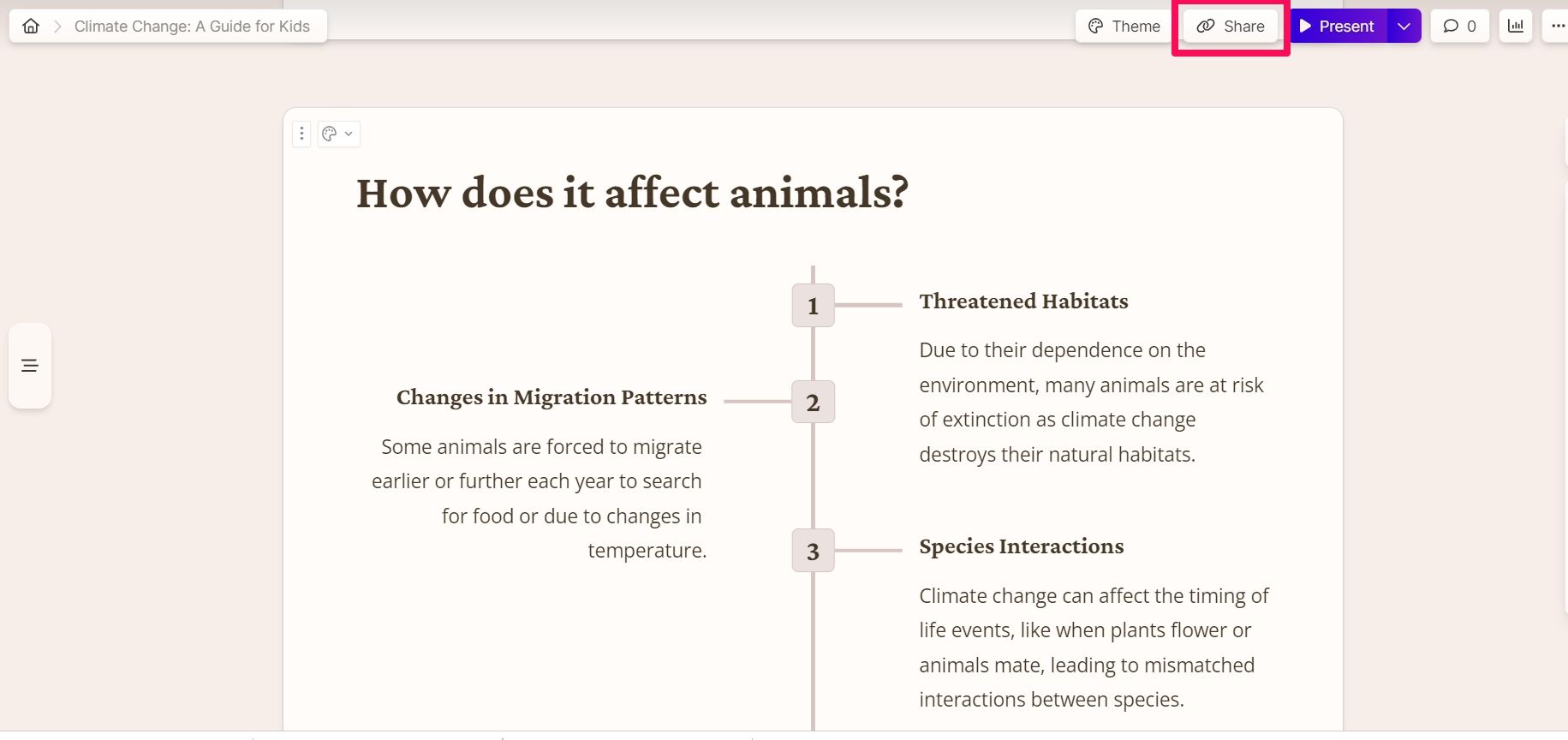
전자 메일을 통해 개인에게 과제에 참여하도록 초대를 보낼 수 있습니다. 또한 전시회에 대한 공개 액세스를 제공하여 모든 사람이 제한 없이 참관할 수 있도록 할 수 있습니다.
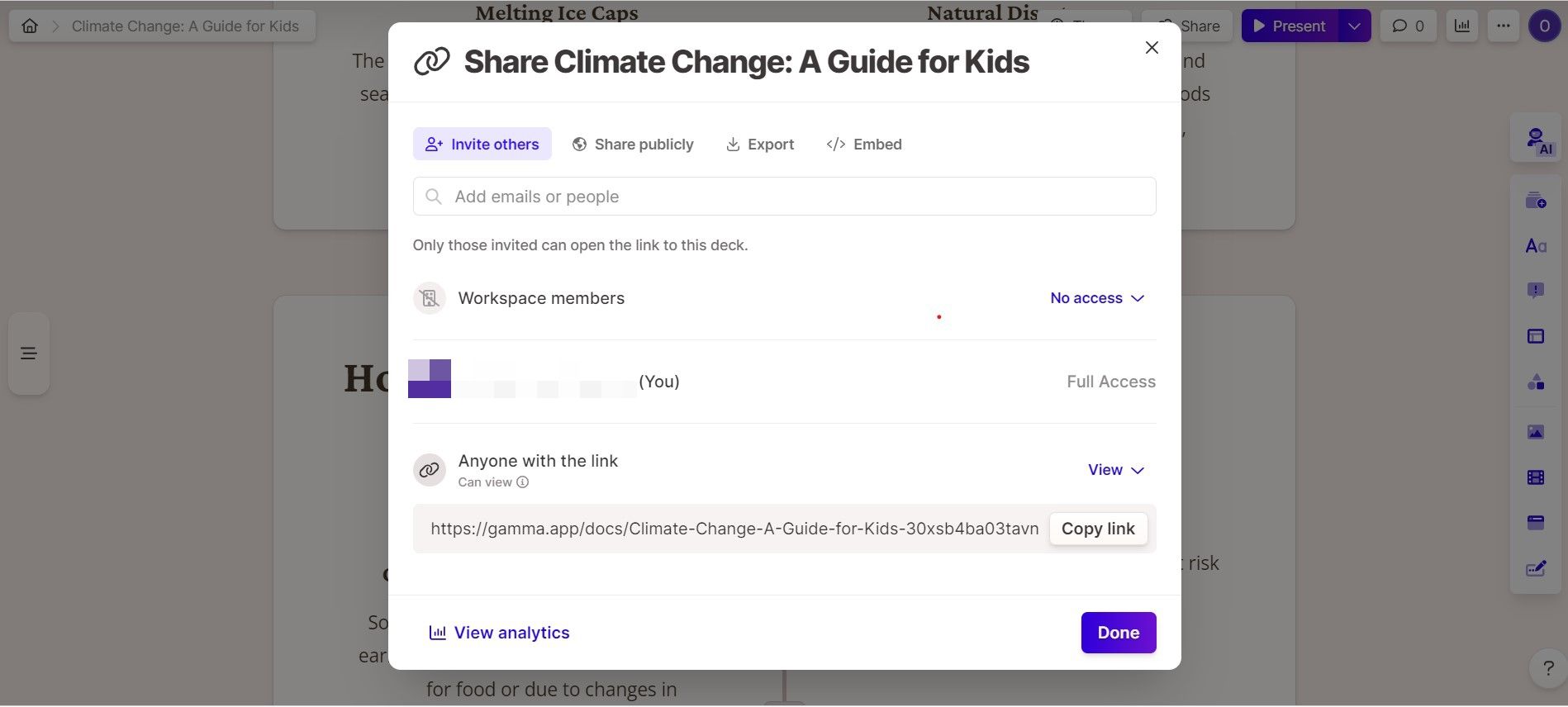
다른 사람이 자신의 슬라이드 쇼에 PowerPoint 프레젠테이션을 통합할 수 있도록 권한을 부여할 수 있습니다.
AI의 혁신적인 힘을 경험하세요
감마는 인공 지능을 활용하여 사용자에게 매력적인 프레젠테이션을 제작할 수 있는 광범위한 기능을 제공합니다. 디자인, 구조, 콘텐츠 배열 등 뛰어난 프레젠테이션의 모든 필수 요소를 포괄하는 Gamma는 효율적인 편집 세션을 통해 세련된 결과물을 만들어냅니다.
영향력 있는 프레젠테이션을 제작하는 데 있어 인공지능의 잠재력에 대해 잠시 알아봅시다. 이 여정을 시작하면서 흥미로운 발견이 우리를 기다리고 있다고 확신합니다.